Står du overfor situasjonen som din AirPods er så stille selv på fullt volum?
Mange mulige årsaker kan føre til at AirPods ikke fungerer som de skal. I noen tilfeller er din venstre/høyre AirPod så stillegående, eller den ene AirPod er roligere enn den andre. Generelt er det stille AirPods-problemet ganske enkelt å løse. Dette innlegget vil fortelle fem verdifulle tips for å gjøre AirPods høyere.
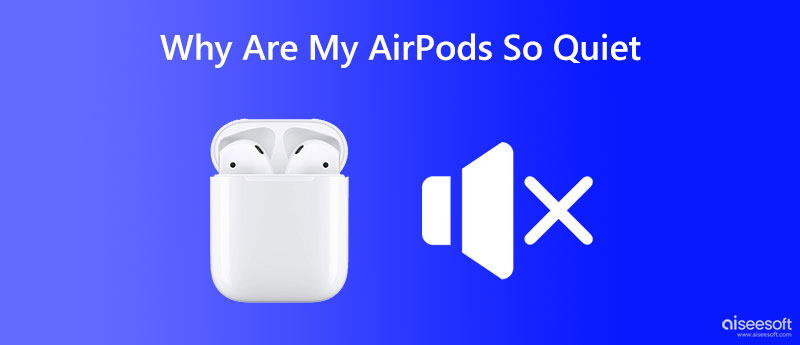
Noen visse faktorer kan påvirke volumet i venstre, høyre eller til og med begge pods. Denne delen vil liste opp hovedårsakene som kan føre til AirPods så stille problem.
Når AirPods er frakoblet av forskjellige årsaker, vil de ikke ha lyd. Noen ganger, når AirPods er støvete, kan du få problemet med at AirPods trenger å være stille eller bare ikke høres riktig ut.
Hvis du kobler AirPods til en iOS-enhet i lavstrømsmodus, kan du få det stille AirPods-problemet fra spesifikke apper. Feil voluminnstillinger vil også føre til at AirPods høres for stille ut.
AirPods så stille-problemet vil oppstå når batteriet er i ferd med å dø. Hvis høyre pod, venstre pod eller begge podene ikke spiller av noen lyd, bør du sjekke om AirPods har nok batteri igjen. I noen tilfeller vil utdaterte iOS- eller appproblemer også gjøre at AirPods ikke fungerer som vanlig.
Som du kan se, vil mange grunner forårsake det stille AirPods-problemet. Når AirPods ikke er så høye som du vil at de skal være, bør du trykke på Volum opp-tasten for å øke lyden. Hvis AirPods fortsatt er stille selv ved totalt volum, kan du bruke de fem metodene nedenfor for å feilsøke problemet.
Som nevnt ovenfor, kan volumet på AirPods reduseres når de har lite batteri. Hvis en AirPod er roligere enn den andre, bør du sjekke batteriene.
Du kan sette to pods tilbake i ladevesken og lade dem. Etter at du har ladet AirPods helt opp, kan du koble dem til iOS-enheten din og sjekke om problemet er løst.

Hvis du kobler AirPods til en iPhone eller iPad med Lavt strømforbruk aktivert, bør du deaktivere den for å feilsøke det stille AirPods-problemet.
Du kan sveipe nedover skjermen fra toppen for å åpne kontroll~~POS=TRUNC og trykk på Low Power Mode-ikonet for å deaktivere det. Du kan også gå til Batteri alternativet i Innstillinger-appen og slå av Lavt strømforbruk.
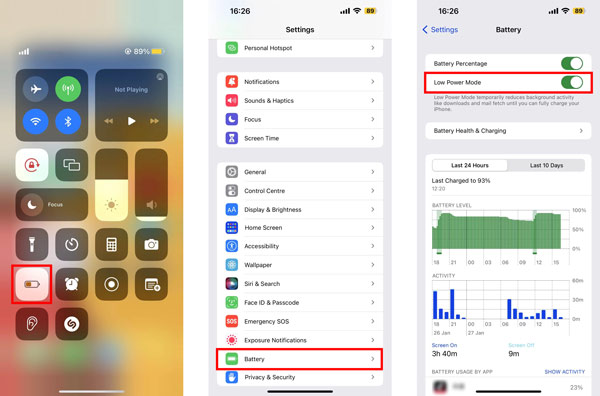
Når en av AirPods er roligere enn den andre, kan du sjekke og justere lydbalanseinnstillingen for å fikse problemet. Du kan få tilgang til tilgjengelighet alternativet i Innstillinger-appen for å tilpasse flere lydtilgjengelighetsinnstillinger.
Gå til innstillinger app på iOS-enheten din, og rull ned for å velge Tilgjengelighet-alternativet. Trykk på AirPods og Innstillinger for lydtilgjengelighet. Det vil lede deg til et audio/visuelt grensesnitt. Du kan dra Balanse-glidebryteren til midtposisjonen for å gjøre volumet til venstre og høyre pod likt. Under dette trinnet kan du også aktivere Bakgrunnslyd for å maskere uønsket miljøstøy og få AirPods til å høres relativt høyere ut.

En utdatert iOS vil føre til mange programvareproblemer. Når AirPods er superstille, selv når du skru opp til fullt volum, kan du oppdatere iOS til den nyeste versjonen.
Gå til Innstillinger-appen og velg general alternativ. Tap programvare~~POS=TRUNC for å sjekke om det er en ny iOS-versjon. Du kan følge instruksjonene på skjermen for å installere iOS-oppdateringsversjonen. Når iOS-enheten din er oppgradert til den nyeste versjonen, kan du koble til AirPods og sjekke om problemet er løst.

iOS System Recovery er et kraftig systemrelatert problemløsningsverktøy for iPhone og iPad. Hvis det stille AirPods-problemet fortsatt eksisterer etter å ha brukt metodene ovenfor, kan du laste det ned gratis og følge den følgende guiden for å fikse AirPods-problemet.

Nedlastinger
100 % sikker. Ingen annonser.
100 % sikker. Ingen annonser.



Hvordan kan jeg koble fra AirPods?
Når du vil koble fra og tilbakestille AirPods, bør du legge AirPods i ladevesken og ha lokket på i minst 30 sekunder. Åpne Innstillinger-appen på en tilkoblet iOS-enhet, gå til Bluetooth og velg AirPods. Velg i-ikonet ved siden av AirPods og velg Glem denne enheten. Klikk her for å lære hvordan du fikser AirPods kobles ikke til iPhone problem.
Hvordan justerer du volumgrensen for AirPods?
Du kan tilpasse maksimalt volum for AirPods for å beskytte hørselen. Du kan velge Sounds & Haptics i Innstillinger-appen, gå til Hodetelefonsikkerhet, slå på Reduser høye lyder-funksjonen, og deretter justere volumgrensen basert på ditt behov.
Hvordan deaktivere sikkerhetsfunksjoner for hodetelefoner på en iPhone?
Sikkerhetsfunksjonen til hodetelefonene er aktivert som standard for å beskytte hørselen. Du kan gå til Innstillinger-appen, velge alternativet Sounds & Haptics, og deretter gå inn i Hodetelefonsikkerhet for å slå av Reduser høye lyder.
konklusjonen
Du kan bruke de fem nyttige tipsene ovenfor for å feilsøke stille AirPods utgave. Når AirPods plutselig er superstille, selv om volumet er fullt, kan du bruke dem til å løse problemet. Når AirPods ikke fungerer som de skal, kan du også kontakte Apple for støtte.

Fest iOS-systemet ditt til det normale i forskjellige problemer som å sitte fast i DFU-modus, gjenopprettingsmodus, hodetelefonmodus, Apple-logo osv. Til det normale uten tap av data.
100 % sikker. Ingen annonser.
100 % sikker. Ingen annonser.